
Sorunları gidermek ve aşırı ısınmayı önlemek için Mac inizin fan hızını nasıl izleyeceğinizi ve kontrol edeceğinizi gösteriyoruz.
Mac inizin içindeki fanlar, kritik bileşenleri soğutmak için gerekli hava akışını sağlar. Önemlidirler çünkü aşırı ısınma fiziksel hasara neden olabilir. Varsayılan olarak, sistem ısındığında fanlar otomatik olarak başlar ve soğuduğunda durur.
Ancak bazen, fanın sesini çok sık duyabilirsiniz. Hatta Mac inizin ısındığında bile fanın çalıştığını fark etmeyebilirsiniz. Mac inizin fanının nasıl çalıştığını ve hızını üçüncü parti yardımcı programlarla nasıl izleyip kontrol edebileceğinizi göstereceğiz.
Günlük kullanımda, bir uygulama, görevini tamamlamak için ekstra işlem gücüne ihtiyaç duyabilir. Bu gibi durumlarda fanlarınız yoğun bir şekilde çalışacak ve gürültü çıkaracaktır. Ancak sisteminiz yoğun bir kullanım yaşamıyor ve fan hala sürekli çalışıyorsa, bu kırmızı bir bayraktır.

Hatalı bir sıcaklık sensörü veya hatalı bir Sistem Yönetim Denetleyicisi (SMC) ayarı, Mac inizin her zaman fanı çalıştırmasına neden olabilir. Sorunu çözmek için SMC nizi sıfırlayabilrsiniz.
Havalandırma deliklerinde, fanda ve herhangi bir parçanın yüzeyinde toz birikebilir. Toz hava akışını engellediğinde, fanın ısıyı dağıtmak için daha fazla çalışması gerekir.
Yoğun bir işleme görevi veya bir uygulamadaki bir hata, hayranlarınızın tam gazda çalışmasına ve bu da aşırı ısınmaya neden olabilir. Böyle bir durumda Macinizin aşırı ısınmasını önlemek için bazı ipuçlarını ve püf noktalarını kullanabilirsiniz.
Ortam sıcaklığı da fanların tepkisinde rol oynar. Yaz aylarında, fanlart daha erken açılıp daha hızlı çalışırlar.
Fan Hızını Kontrol Etmek
Çoğu bilgisayar üreticisi gibi Apple, fanın işleyişini doğrudan kontrol etmenize izin vermez. Bu amaç için bir üçüncü taraf yardımcı programı birçok durumda yararlı olabilir:
Farklı sensörlerin neler gösterdiğini görmeniz, sıcaklık modellerini analiz etmenizi ve fanın hızını gözden geçirmenizi sağlar.
Bir bileşeni değiştirdiğinizde, fan hızının günlük verileri, düşük seviyeli bileşenlerin ve sıcaklık sensörlerinin bütünlüğünü kontrol etmenize yardımcı olabilir.
Mac inizi gürültüye duyarlı bir ortamda kullanıyorsanız, fan hızını kontrol etmek gürültüyü kısa bir süre için azaltabilir.
Herhangi bir Mac modelinde ideal fan hız aralığı olmasa da, normal sistem kullanımı sırasında tutarlı okumalar görmek güven verici olabilir.
Mac inizin 10-35 Santigrat derece normal çalışma sıcaklığını koruyup korumadığını görmek için fan hızını izleyebilirsiniz.
Donanımda bir sorun olması durumunda, fanınızdan gelen veriler bir AppleCare onarımı için bir kasa oluşturmanıza yardımcı olabilir.
Mac Fan Controller
Macs Fan Control, fan hızını ve sıcaklık sensörlerini izlemenizi sağlayan bir yardımcı programdır. Başlatıldıktan hemen sonra fan hızını izleyebilirsiniz. Fan hızını kontrol etmek için yardımcı bir yardımcı program gerekli olsa da, arayüz sezgiseldir ve gezinmesi kolaydır.
Sol bölme fanları ve hızlarını RPM (dakika başına devir) cinsinden gösterir. Bu arada, sağ bölme her bir termal sensörün sıcaklığını gösterir. Bir fanın kontrolünü ele almak için fanın yanındaki Özel düğmesini tıklayın ve onu nasıl kontrol etmek istediğinizi seçin
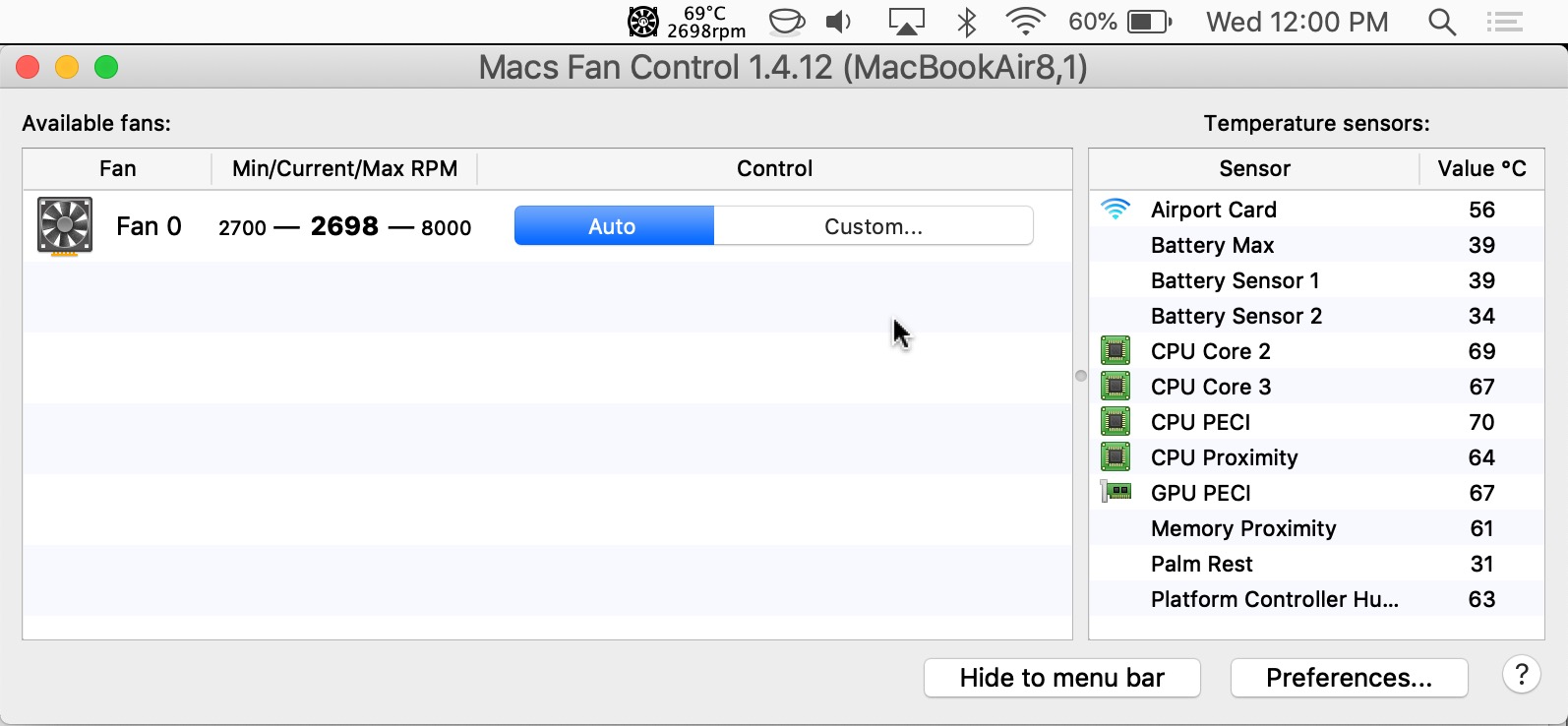
Sabit RPM seçeneği, RPM değerini manuel olarak ayarlamanıza izin verir. Bununla birlikte fan, sıcaklık ve sensör değerlerinden bağımsız olarak istenilen hızda dönecektir. Sensör bazlı değer seçeneğinde, bir sensör seçebilir ve fan hızının artacağı sıcaklığı tanımlayabilirsiniz.
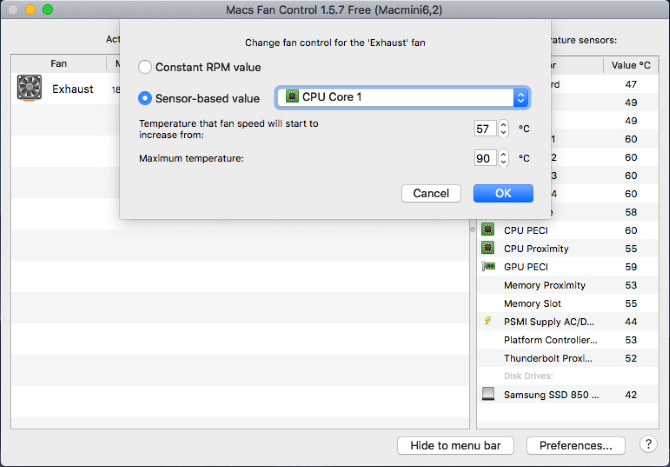
Yüksek CPU sıcaklığı (80 veya 90 santigrat derecenin üzerinde) fark ederseniz ve fanlar düzgün çalışmıyorsa, bir donanım sorununuz olabilir. Uygulamanın temel özellikleri ücretsizdir, ancak Pro sürümü özel fan ön ayarları ayarlamanıza izin verir.
TG Pro
TG Pro, CPU, GPU ve sabit sürücü sıcaklığını hızlı bir şekilde görüntülemenin yanı sıra pil sağlığını ve diğer donanım parametrelerini kontrol etmenizi sağlayan başka bir yardımcı programdır. Ayrıca fan hızını izleyebilir ve kontrol edebilir, tanılamayı çalıştırabilir ve fanlar için eksiksiz bir rapor oluşturabilirsiniz.
.png)
Sol bölme, sağda bir donanım listesi ve ilgili sensörleri gösterir. Her bir sensör için, mevcut sıcaklığı ve 0 - 105 Santigrat derece arasında herhangi bir yerde sıcaklığı gösteren bir çubuk göreceksiniz. Çubuk, belirli durumdaki sıcaklığa bağlı olarak rengini yeşilden turuncudan kırmızıya değiştirir.
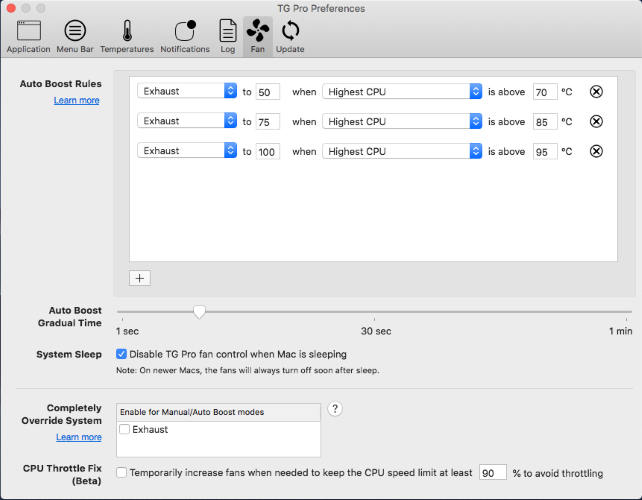
Fanlar alanı, fan hızını gösterir. Buradan, herhangi bir koşulda hızına karar vermek için fan kontrol modunu çeşitli kurallarla hızlı bir şekilde değiştirebilirsiniz. Sıcaklık çubuğunda olduğu gibi, renk fan hızıyla değişir. Sürekli olarak yüksek fan hızı fark ederseniz, bu kırmızı bir bayraktır.
En altta, son kapatma, fanlarınızın sağlığı ve pil sağlığı hakkında değerli veriler alabileceğiniz tanılama alanı bulunur. Bir sorun varsa, bir yardım düğmesi sizi fanı düzeltmekle ilgili daha fazla bilgiye yönlendirecektir.
Mac inizin ürün yazılımı, sıcaklık değişikliklerine yanıt olarak fanları kontrol edebilir. Burada bahsedilen uygulamalar, sisteminizin sıcaklık modellerini analiz etmede size daha fazla yardım sağlar. Bu teşhis avantajının yanı sıra, fanların sorumluluğunu kendiniz almak son çare olmalıdır. Bunu yalnızca kendinizden eminseniz ve başka hiçbir şey işe yaramadıysa yapın.
Fanların yanı sıra, diğer Mac bileşenleri büyük bir sorunla karşılaşmadan önce uyarı işaretleri göstermeye başlayabilir. Macinizin bu sorunları daha kötüye gitmeden tespit etmekte sorun yaşadığı diğer uyarı işaretlerini öğrenmeniz gerekmektedir.
Bilgi için: 0533 638 53 16